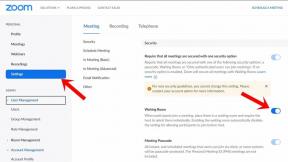Исправлено: PS5 Apple Music не работает или вылетает
Разное / / December 26, 2021
Apple Music входит в число лучших приложений для потоковой передачи музыки, в которых есть множество коллекций песен. Раньше Apple Music была совместима только с iPad, iPhone, Apple TV, Mac и Homepod, но теперь потоковая платформа появилась и на PS5. Благодаря этому PS5 стала первой консолью, которая когда-либо поддерживала Apple Music. До этого Spotify был единственным местом, где пользователи PlayStation могли посетить, если хотели послушать свой любимый саундтрек во время игровой сессии. Как для PS5, так и для Apple Music все шло так хорошо, что пользователи PS5 начали сталкиваться с проблемой с приложением. Если быть более точным, PS5 Apple Music не работает или дает сбой - это проблема, с которой сталкиваются пользователи консоли.
Запустить Apple Music на PS5 довольно просто. Вам просто нужно нажать кнопку PS на контроллере консоли. Откроется Центр управления, в котором вы сможете выбрать карточку музыкальной функции. Здесь вы найдете песни, связанные с играми, в которые вы сейчас играете. Вы даже можете выбрать свой собственный плейлист. Или вы даже можете выбрать песню из огромного каталога, содержащего более 100 миллионов треков. Но все это будет возможно только в том случае, если вы сможете получить доступ к Apple Music на PS5.
Тем не менее, возвращаясь к теме, есть ли способ исправить PS5 Apple Music, которая не работает или вылетает? К счастью, есть, и этот пост полностью об этом. Здесь мы поговорим о различных обходных путях, которые могут помочь вам в ситуации, чтобы вы, как и ваши друзья, также могли наслаждаться своими любимыми музыкальными композициями во время игровой сессии. Итак, без лишних слов, давайте начнем.

Содержание страницы
-
Исправлено: PS5 Apple Music не работает или сбой
- Исправление 1. Обновите приложение Apple Music.
- Исправление 2: включите музыкальную библиотеку iCloud
- Исправление 3: убедитесь, что у вас есть активная подписка на Apple Music
- Исправление 4: выйдите из своей учетной записи Apple Music
- Исправление 5: переустановите приложение Apple Music
- Исправление 6. Проверьте наличие обновления системы PS5.
- Исправление 7: Устранение неполадок PS5, чтобы устранить проблему
- Заключительные слова
Исправлено: PS5 Apple Music не работает или сбой
Подобно телевидению и ПК, PS5 также стала медиаплеером, который убивает ваше свободное время. Многие пользователи загружают на него свои любимые приложения, такие как Netflix, Twitch и даже Apple Music. Могут быть разные причины, по которым вы сталкиваетесь с тем, что Apple Music на PS5 не работает или возникает сбой. А поскольку разработчики PS5 или Apple Music не выпустили какого-либо конкретного решения, вам, возможно, придется использовать все обходные пути, упомянутые в сообщении, чтобы решить проблему. Так что давайте рассмотрим их по очереди.
Исправление 1. Обновите приложение Apple Music.
Очень высоки шансы, что разработчики уже знают о проблеме, с которой вы сталкиваетесь с Apple Music на PS5, и уже выпустили патч для ее исправления в последнем обновлении. Убедитесь, что на вашей PS5 установлено последнее обновление приложения Apple Music. Итак, вот шаги, которые вам нужно выполнить, чтобы обновить приложение Apple Music на PS5.
- В разделе «Мультимедиа» на PS5 выделите приложение «Apple Music».
- Нажмите кнопку «Option» на контроллере консоли.
- Появится список опций. Нажмите на «Проверить наличие обновлений». Теперь PS5 проверит, есть ли обновления для приложения в App Store. Если да, загрузка начнется автоматически. В противном случае отобразится сообщение: «У вас установлена последняя версия игры или приложения».
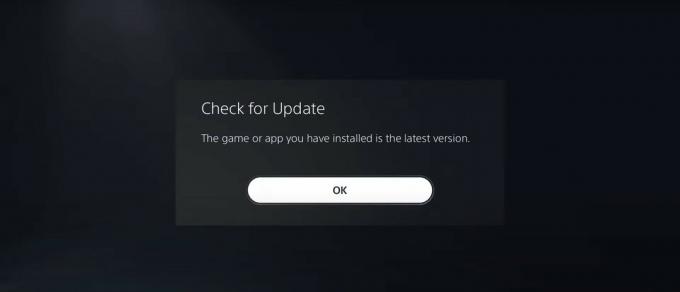
После обновления откройте приложение Apple Music на PS5 и проверьте, не возникает ли у вас по-прежнему проблема сбоя. Если да, перейдите к следующему обходному пути.
Исправление 2: включите музыкальную библиотеку iCloud
Если у вас есть доступ только к одной подписке Apple Music, вы должны включить музыкальную библиотеку iCloud для доступа к потоковой платформе на разных устройствах. Это гарантирует, что всякий раз, когда вы входите в систему с той же учетной записью iCloud на PS5, все ваши функции, альбомы и песни будут синхронизироваться.
Если вы по ошибке отключили музыкальную библиотеку iCloud, тогда вы столкнетесь с проблемой неработающей Apple Music для PS5. Итак, в качестве решения вам нужно будет включить Apple Music на вашем устройстве iOS. Для этого вам необходимо выполнить следующие действия.
Рекламные объявления
- Перейдите в меню настроек на вашем iPhone.
- В списке опций нажмите «Музыка».
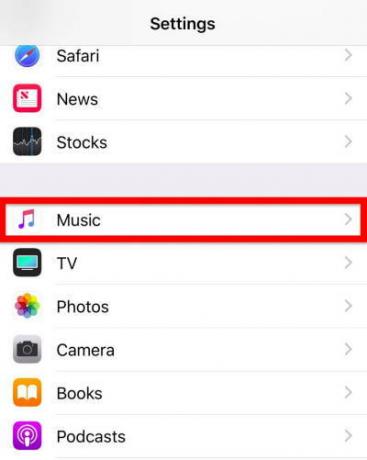
- Здесь вы найдете опцию «Музыкальная библиотека iCloud». Убедитесь, что эта опция включена.
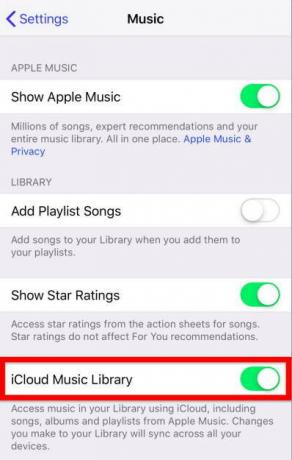
После этого проверьте, сохраняется ли проблема. Если да, перейдите к следующему обходному пути.
Рекламные объявления
Исправление 3: убедитесь, что у вас есть активная подписка на Apple Music
Не о чем говорить, но да, вам нужна активная подписка на Apple Music, если вы хотите наслаждаться Apple Music на PS5. Если вы не уверены, действительна ли ваша подписка или срок ее действия истек, вы можете выполнить следующие шаги.
- На своем устройстве iOS перейдите в iTunes.
- Посетите свой «Apple ID».
- Тао в опции «Просмотр Apple ID».
- Введите свой пароль, чтобы просмотреть свой Apple ID.
- Появится новое окно. Прокрутите страницу вниз и коснитесь страницы «Подписка». Здесь вы найдете всю информацию, относящуюся к вашей подписке на Apple Music. Он также покажет, действительна ли ваша подписка или срок ее действия истек.
Если срок вашей подписки истек, неудивительно, что Apple Music не работает на PS5. Чтобы исправить это, купите подписку Apple Music, затем войдите в систему со своими учетными данными на PS5.
Исправление 4: выйдите из своей учетной записи Apple Music
Если вы по-прежнему сталкиваетесь с проблемой, даже если у вас есть активная подписка на Apple Music, есть вероятность, что это ошибка, влияющая на вашу учетную запись Apple Music. В этом случае важно повторно аутентифицировать приложение. Итак, вот шаги, которые вам нужно выполнить.
- Выйдите из учетной записи Apple Music на PS5.
- После этого просто войдите снова, используя свои учетные данные.
Исправление 5: переустановите приложение Apple Music
Если выход из приложения не помогает, попробуйте переустановить приложение Apple Music. Переустановка приложения навсегда удалит все ошибки и сбои, которые вызывали проблему. Итак, чтобы решить эту проблему, выполните следующие шаги.
- Прежде всего, удалите Apple Music со своего PS5.
- После этого посетите App Store и загрузите последнюю версию.
Исправление 6. Проверьте наличие обновления системы PS5.
Если Apple Music PS5 не работает или дает сбой, высока вероятность, что проблема связана с самой системой. Если быть более точным, возможно, виновата сама текущая версия вашей PS5. Итак, чтобы исправить это, скачайте последнюю версию ОС вашей PS5. Вот шаги, которые необходимо выполнить, чтобы выполнить работу.
- Перейдите в меню загрузки / выгрузки на PS5.
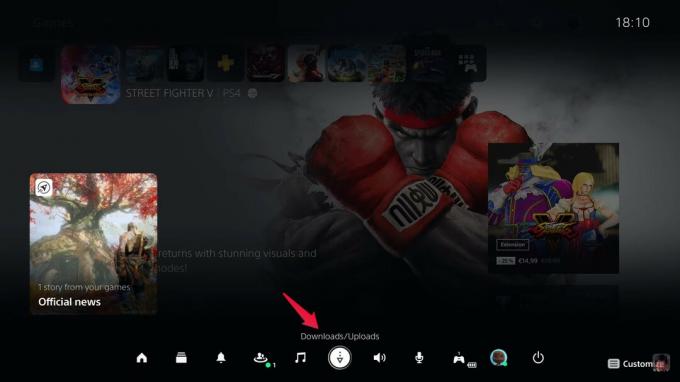
- Проверьте, есть ли доступные обновления. Если да, нажмите на него.
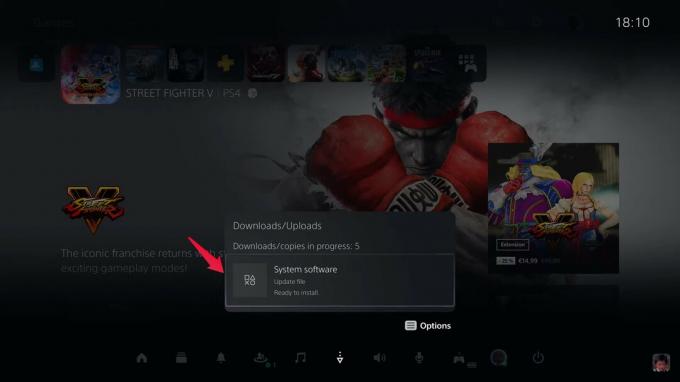
- Наконец, снова нажмите «Обновить», чтобы начать процесс обновления.
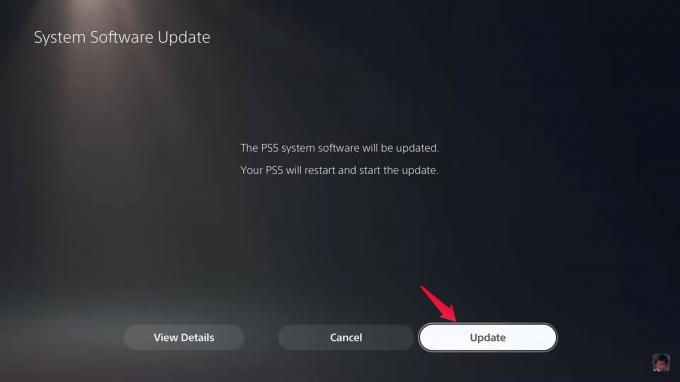
PS5 перезагрузится и запустит обновление. После обновления откройте Apple Music и посмотрите, не исчезла ли проблема.
Исправление 7: Устранение неполадок PS5, чтобы устранить проблему
Если ни один из вышеперечисленных методов не помог, вам оставалось только использовать его для устранения неполадок PS5. Во-первых, вы должны проверить, не работают ли какие-либо другие приложения также на PS5. Вы также можете попробовать отключить, а затем снова подключить кабель HDMI вашей PS5. Вы также можете попробовать подключить кабели к другому порту на телевизоре. Тем не менее, если у вас возникают сбои и проблемы с работой любого другого приложения на PS5, вам следует немедленно обратиться в службу поддержки Sony.
Заключительные слова
Вот как исправить неработающую или аварийную ошибку PS5 Apple Music. Как уже упоминалось, для этого нет какого-либо определенного обходного пути, поэтому вам, возможно, придется пройти все исправления и придерживаться того, которое сделает работу за вас. Вы также можете рассказать о любом другом известном вам методе, который будет полезен в этой ситуации. Кроме того, не забывайте делиться своими мыслями и отзывами о публикации в комментариях.